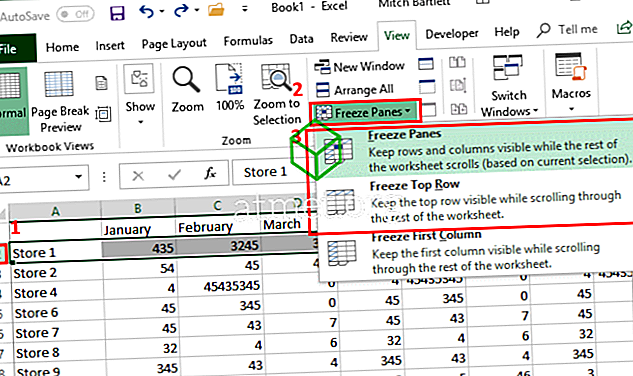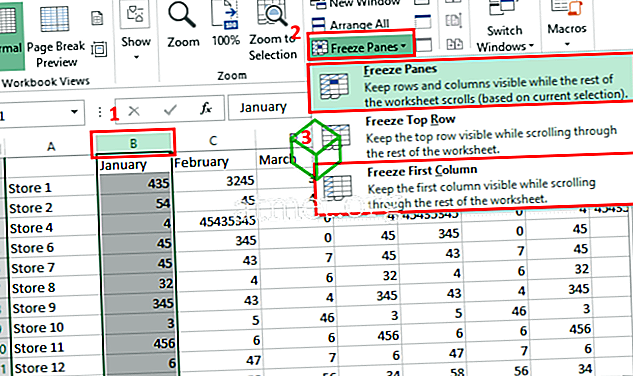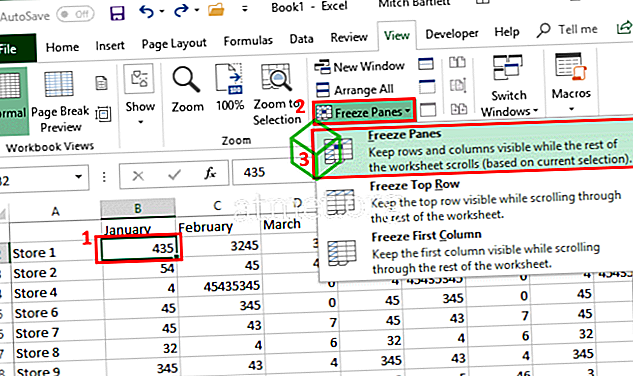Microsoft Excel 2019, 2016 및에서 행과 열을 고정하면 스크롤 할 때 해당 창을 그대로 유지할 수 있습니다. 이는 헤더 섹션에서 편리 할 수 있으므로 스프레드 시트에서 스크롤하는 위치에 관계없이 헤더를 볼 수 있습니다.
행 고정
- 고정하려는 행 아래 의 행을 선택하십시오. 행을 선택하려면 왼쪽에서 전체 행을 선택해야합니다.
- 행을 선택한 상태에서 상단의 ' 보기 '탭을 클릭하고 ' 창 고정 '을 선택하면 선택할 수있는 몇 가지 옵션이 표시됩니다.
- " Freeze Panes "는 선택한 행 위에있는 모든 행을 고정시킵니다.
- " Freeze Top Row "는 현재 선택한 행과 상관없이 맨 위 행만 고정시킵니다.
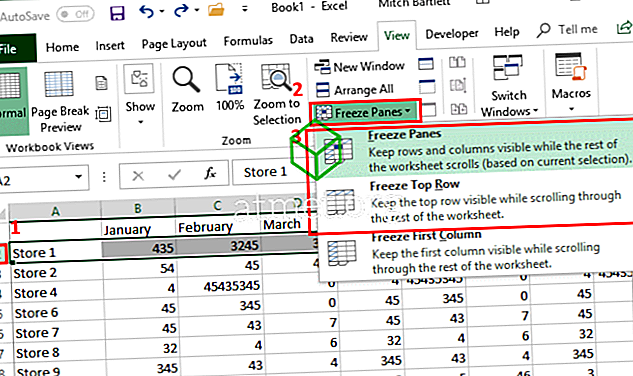
참고 : "창 고정"옵션이 표시되지 않으면 이미 창이 고정되어있을 수 있습니다. 다시 시작하려면 "Unfreeze Panes"를 선택하십시오.
열 고정
- 열 또는 열 집합을 고정하려면 고정 할 열의 오른쪽 열을 선택해야합니다.
- 열을 선택한 상태에서 상단의 ' 보기 '탭을 클릭하고 ' 창 고정 '을 선택하면 선택할 수있는 몇 가지 옵션이 표시됩니다.
- " Freeze Panes "는 선택한 열의 왼쪽에있는 모든 열을 고정시킵니다.
- " 첫 번째 열 고정 "은 현재 선택한 열에 관계없이 가장 왼쪽 열만 고정시킵니다.
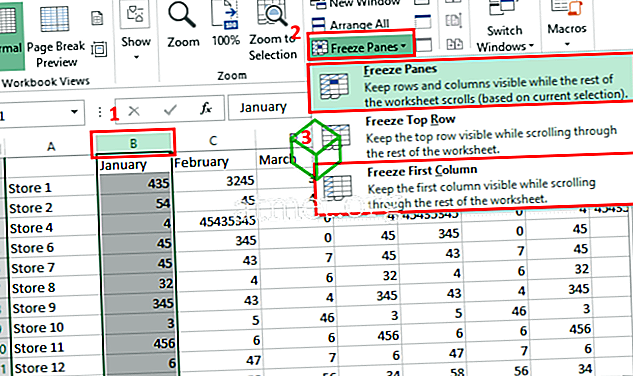
열과 행 고정
왼쪽 열과 맨 위 행만 고정시키지 않는 한, 열과 행을 동시에 고정하는 것은 조금 까다 롭습니다. 그 이유는 이들 옵션이 항상 존재하기 때문입니다.
- 한 세트의 열과 행을 동시에 고정하려면 동결하려는 창의 오른쪽 아래 에있는 셀을 클릭하십시오. 예를 들어 열 A와 행 1을 고정하려면이 열과 행의 오른쪽과 아래에 있기 때문에 셀 B2를 선택합니다.
- 적절한 셀을 선택한 상태에서 상단의 " 보기 "탭을 선택하고 " 창 고정 "단추를 클릭하고 드롭 다운에서 " 창 고정 "옵션을 선택하십시오.
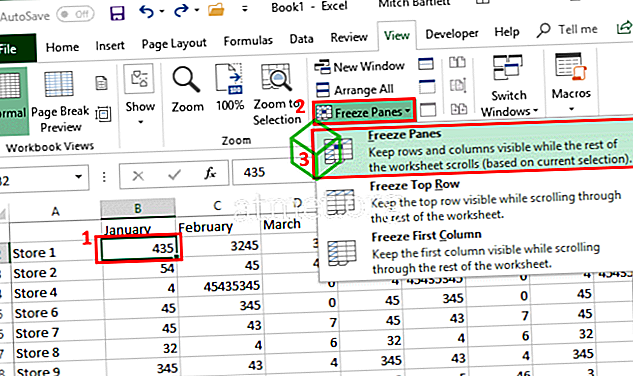
창 고정 취소
언제든지 창을 고정 해제 하려면 " 보기 "탭을 클릭하고 " 창 고정 "버튼을 클릭 한 다음 " 창 고정 취소 "를 선택하십시오.